Nákup / Zásobování
EDI K2 - Nákup
Číslo procesu: ZAS019 |
Id. číslo skriptu: FZAS009 |
Soubor: EDI_K2_PURCHASE.PAS |
Popis skriptu: Import/export zpráv pro elektronickou výměnu dat v nákupu. Podrobný popis viz Metodika - Edi. |
||
Adresa ve stromu: |
||
Parametry skriptu:
AutomaticFill - Ano Ano - automaticky se načítají doklady vhodné pro export. Ne - doklady se načítají až po přepnutí na konkrétní záložku ve formuláři. |
BatchPath Vstupní dávka pro přípravu dat. |
BookDocExp - 11;21 Kniha, ze které se budou načítat doklady pro export. |
BookDocImp - 11 Kniha, ze které se budou načítat doklady pro import. |
BuyerEANField Parametr pro určení pole z karty Dod./Odb., ve kterém je zadán EAN kód, a ze kterého se bude tento kód načítat. |
DeleteOldLogFiles - Ne Ano - při každém spuštění skriptu dojde k vymazání všech dříve vytvořených a uložených log souborů (pouze log soubory nákupu). |
DisableEANFormatCheck - Ne Ano - je potlačena kontrola formátu EANu u zboží. |
Edi_Dir - C:\K2EDI\XML\ Cesta k exportovaným a importovaným souborům. |
ExportDeliveryPlaceEan - Ne Pokud je parametr na Ano, tak je součástí exportu položek ve zprávě ORDERS i element delivery_place_ean, který obsahuje kód z dodací adresy z dokladu potvrzení dodání, na kterém tato položka je. |
ExtendedLogging - Ne Ano - režim rozšířeného logování. |
GoodsEANField Parametr pro určení pole z karty zboží, ze kterého se bude načítat kód EAN (např. v případě využití speciálního pole). |
GroupOrderItems - Ne Ano - při exportu objednávky se její položky seskupí dle čísla zboží (C_Zbo) a jednotky. |
ImpPrefix - 0 Implicitní prefix dokladů. |
LocalReverseChargeTypeOfTax - 0 Interní číslo typu daně pro režim přenesení daňové povinnosti. |
MyBuyerName Pokud je parametr zadán, přepíše se jeho hodnotou název kupujícího při exportu objednávky. |
MyEANCode - 9999999999999 Můj Ean kód - kód kupujícího. |
NoGoodsEANItemsSearch - Ne Ano - skript ignoruje (při importu i exportu) čárové kódy nastavené na 1. straně karty zboží |
NoVATFillForForeignInvoices - Ne Ano - při importu faktury (u faktur ze zahraničí) se nepřepisuje sazba DPH. Podmínkou je, aby stát Dod./Odb., jehož faktura je importována, byl jiný než stát nastavený v parametrech mandanta. |
OldAddressFillingLogic - Ano Ne - exportuje se fakturační a dodací adresa vždy přesně dle nastavení těchto adres v dokladech IS K2. Také při importu se tyto adresy plní dle adres uvedených v importovaném "*.xml" souboru. Pokud nejsou adresy v IS K2 nebo v importovaném souboru uvedeny, neplní se. Pokud je parametr nastaven na hodnotu Ano, logika plnění adres se nemění. |
SetEncoding - UTF-16 Typ kódování "*.xml" zpráv. |
ShowXmlLog - Ne Ano - při importech a exportech se zobrazuje log soubor. Při chybě se zobrazí vždy! |
SupplierCode - Ne Ano - vezme EAN z pole Kód na dodavatelských cenách na 4. straně karty Zboží. |
EDI - Nastavení importu
Číslo procesu: ZAS019 |
Id. číslo skriptu: FZAS025 |
Soubor: DocImpEdiSettings.pas |
Popis skriptu: Skript pro konfiguraci importu EDI faktury přijaté. |
||
Adresa ve stromu: |
||
Parametry skriptu:
ConfigFileName V případě, že uživatel nechce ukládat nastavení pro import do databáze, může tak učinit do "*.XML" souboru. Do tohoto parametru se zadává cesta, včetně názvu daného souboru. |
Nastavení a konfiguraci základních aspektů importu EDI faktury provádíme pomocí skriptu EDI Nastavení importu. Po spuštění skriptu se zobrazí soubor formulářů pro konfiguraci. Zde definujeme Typ dokladu, tzn. jaký druh dokladu importujeme do IS K2, adresářovou strukturu "*.XML" souborů, se kterými funkce pracuje a některé hlavičkové údaje. Jednotlivé typy dokladů, které mohou být funkcí importovány, jsou po spuštění již doplněny.
Podrobný popis ovládání je uveden v Uživatelské příručce v kapitole EDI - nastavení importu.
EDI - Výběr faktur pro import
Číslo procesu: ZAS019 |
Id. číslo skriptu: FZAS026 |
Soubor: DocImpEdiInvSel.pas |
Popis skriptu: Skript pro výběr dokladů k importu. |
||
Adresa ve stromu: |
||
Parametry skriptu:
MakeImport - Ne Ano - po výběru dokladů se automaticky spustí import dokladů do IS K2. |
Po nastavení importu a adresářové struktury již můžeme vybrat konkrétní faktury pro import. Výběr těchto dokladů provádíme ve formuláři skriptu Výběr faktur pro import. Tato funkce může být spuštěna pouze jedním uživatelem v rámci jednoho mandanta. Po spuštění skriptu se do formuláře načtou všechny doklady z výchozího adresáře pro Zdrojové soubory. Jedná se o EDI faktury přijaté (zprávy INVOIC), které chceme importovat do IS K2.
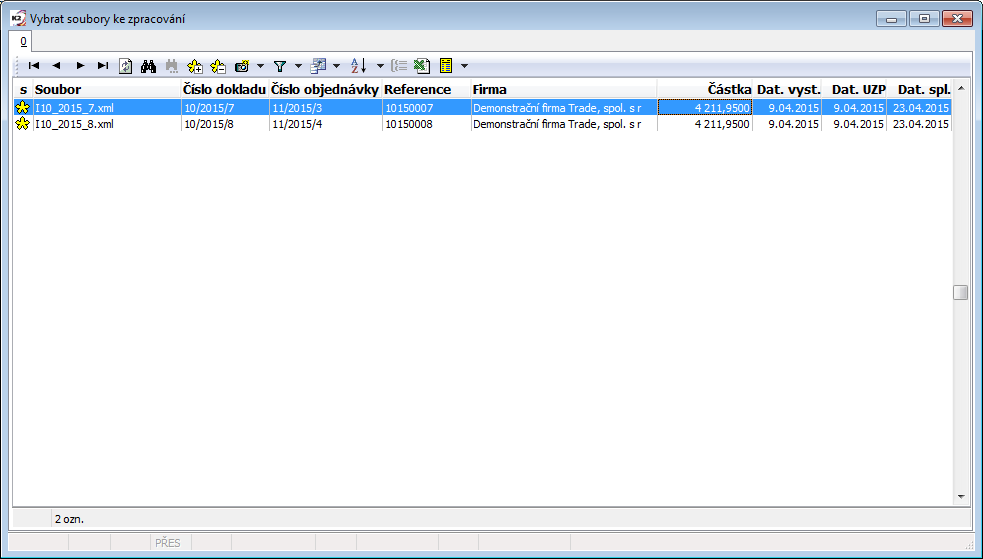
Obr.: Formulář pro výběr faktur ke zpracování
Faktury, které chceme importovat, je nutné označit hvězdičkami. Označení se provádí standardními klávesovými zkratkami Ctrl+Mezera nebo Shift+Enter, případně ikonami v horní liště formuláře.
Když máme výběr záznamů hotový, stiskneme klávesu Enter pro potvrzení. Poté se ještě funkce dotazuje, zda soubory importovat. Po potvrzení dotazu dojde k přesunu "*.XML" souboru (zprávy INVOIC) z adresáře pro Zdrojové soubory do adresáře pro Archív zdrojových souborů. Dále se tímto krokem vytvoří nový "*.XML" soubor v adresáři pro Pracovní soubory. Zároveň s těmito kroky vznikne záznam v knize Import dokladů.
Výběr faktur pro import do IS K2 může být proveden také automaticky po nastavení příznaku Automatické načtení souborů, který najdeme v nastavení pro import.
K2I - Nastavení importu
Číslo procesu: ZAS019 |
Id. číslo skriptu: FZAS028 |
Soubor: DocImpK2iSettings.pas |
Popis skriptu: Skript pro konfiguraci importu faktur přijatých ve formátu K2I. |
||
Adresa ve stromu: |
||
Parametry skriptu:
ConfigFileName V případě, že uživatel nechce ukládat nastavení pro import do databáze, může tak učinit do "*.XML" souboru. Do tohoto parametru se zadává cesta, včetně názvu daného souboru. |
Nastavení a konfiguraci základních aspektů pro import K2I faktury provádíme pomocí skriptu K2I nastavení importu. Po spuštění skriptu se zobrazí soubor formulářů pro konfiguraci. Zde definujeme např. adresářovou strukturu "*.XML" souborů, se kterými funkce pracuje, některé hlavičkové údaje faktury, prohlížeč zdroje nebo chování funkce při neexistenci nadřízeného dokladu či položky faktury.
Soubor záložek a formulářů pro nastavení importu K2I faktur je naprosto totožný s konfigurací pro EDI faktury. Podrobný popis ovládání je uveden v Uživatelské příručce v kapitole EDI - nastavení importu.
K2I - Výběr faktur pro import
Číslo procesu: ZAS019 |
Id. číslo skriptu: FZAS029 |
Soubor: DocImpK2iInvSel.pas |
Popis skriptu: Skript pro výběr dokladů k importu. |
||
Adresa ve stromu: |
||
Parametry skriptu:
MakeImport - Ne Ano - po výběru dokladů se automaticky spustí import dokladů do IS K2. |
Po nastavení importu K2I faktur můžeme v dalším kroku vybrat konkrétní doklady pro import do IS K2. K tomu slouží funkce K2I - výběr faktur pro import. Po spuštění této funkce se zobrazí formulář, do kterého se načtou všechny doklady z výchozího adresáře pro Zdrojové soubory. Jedná se o K2I faktury přijaté, které chceme importovat do IS K2.
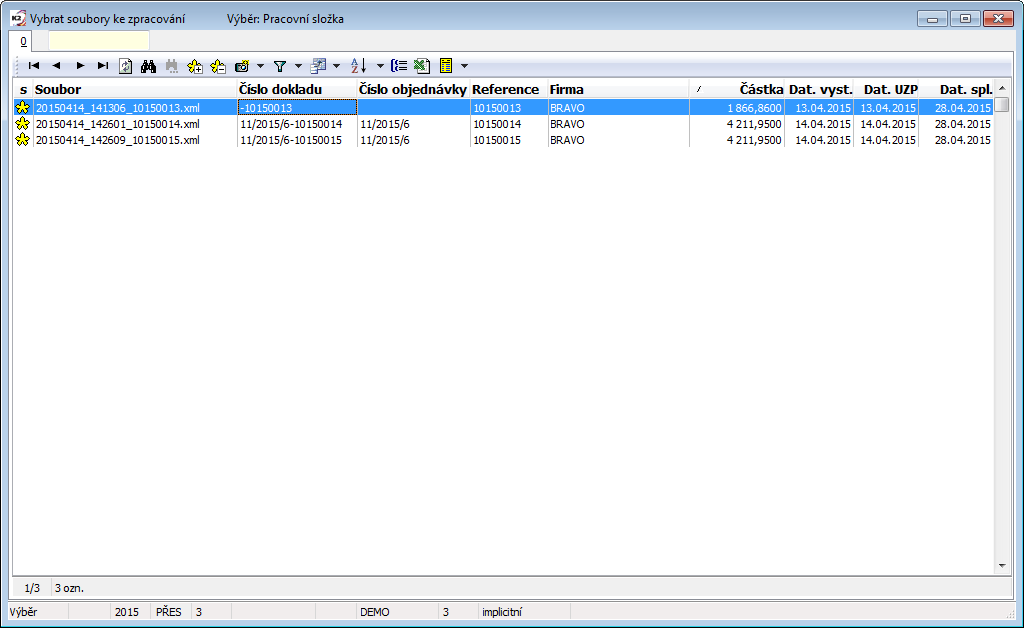
Obr.: Formulář pro výběr faktur pro zpracování
Faktury, které chceme importovat, je nutné označit hvězdičkami. Toto označení lze korigovat pomocí standardních ikon s hvězdičkami, popř. pomocí kombinace kláves Shift+Enter. Pro import se přiřadí vždy pouze takto označené záznamy.
Pomocí klávesy Enter provedeme výběr označených záznamů pro import. Poté se ještě funkce dotazuje, zda soubory importovat. Po potvrzení dotazu dojde k přesunu "*.XML" souboru (zprávy ve formátu K2I) z adresáře pro Zdrojové soubory do adresáře pro Archív zdrojových souborů. Dále se tímto krokem vytvoří nový "*.XML" soubor v adresáři pro Pracovní soubory.
Výběr faktur pro import do IS K2 může být proveden také automaticky po nastavení příznaku Automatické načtení souborů, který najdeme v nastavení pro import.
Import dokladů
Číslo procesu: ZAS019 |
Id. číslo skriptu: FZAS027 |
Soubor: DocImp.pas |
Popis skriptu: Skript pro finální import faktur přijatých do IS K2. |
||
Adresa ve stromu: |
||
Parametry skriptu:
Bez parametrů
|
Tento skript je třetím krokem při zpracovávání faktur přijatých ve formátu EDI nebo K2I. Jedná se o vlastní import těchto dokladů do IS K2, případně opravu některých chyb nalezených při zpracování. Po spuštění tohoto skriptu jsou vždy načteny všechny doklady z adresáře pro Pracovní soubory. Jedná se doklady vybrané pro import v předcházejícím kroku (EDI - výběr faktur pro import, K2I - výběr faktur pro import).
Podrobný popis ovládání je uveden v Uživatelské příručce v kapitole Import dokladů.
Hromadné změny položek
Číslo procesu: |
Id. číslo skriptu: FZAK010 |
Soubor: NAKPRO_BulkMod.pas |
Popis skriptu: Skript pro obsluhu hromadných změn položek dokladů nákupu/prodeje v K2 - nespouští se samostatně, je volán programem. |
||
Adresa ve stromu: |
||
Parametry skriptu:
Bez parametrů.
|
Skript je volán programem při změně hodnot na 1. straně dokladů nákupu/prodeje či uživatelsky pro stisku tlačítka Změnit na 2. straně dokladů. Podrobný popis ovládání a funkčnosti je v Uživatelské příručce v kapitolách Společné prvky nákupu a prodeje / Základní údaje (1. strana) - SPNaP a Společné prvky nákupu a prodeje / Položky nákupu a prodeje (2. strana).
Parametrizace skriptu
Uložíme-li nastavení formuláře tlačítkem Uložit nastavení (při spuštění z 2. strany dokladu), uloží se toto nastavení do uživatelského adresáře do souboru "TerDelParamNak2.csv" (pro nákup) respektive "TerDelParamPro2.csv" (pro prodej).
Zvolíme-li ve formuláři volbu Příště formulář nezobrazovat (při vyvoláni formuláře na 1. straně dokladu), uloží se toto nastavení do uživatelského adresáře do souboru "TerDelParamNak1.csv" (pro nákup) respektive "TerDelParamPro1.csv" (pro prodej). Doplněním ostatních parametrů (viz soubor s parametry pro formulář na 2. straně dokladů) do těchto souborů a speciální úpravou skriptu lze docílit chování, aby se po změně hodnot na 1. straně dokladů tyto hodnoty do položek neaktualizovaly (nebudou aktivovány příslušné volby ve formuláři).
Hromadné změny nastavení knih Nákupu
Číslo procesu: SPR006 |
Id. číslo skriptu: FSPR032 |
Soubor:PurchaseBooksBulkChange.pas |
Popis skriptu: Skript umožní hromadně změnit nastavení knih nákupu. Uživatel vybere knihu, na které chce změny aplikovat a poté nastaví hodnoty polí, které chce změnit. |
||
Adresa ve stromu: |
||
Parametry skriptu:
Import faktúr z formátu ISDOC
Číslo procesu: ZAS023 |
Id. číslo skriptu: FZAS024 |
Súbor: FAP_ImportXML.pas |
Popis: Import faktúr z formátu "*.ISDOC". |
||
Adresa v strome: |
||
Parametre skriptu:
Report Id - 0 Identifikátor zaradenej zostavy (číslo zostavy zaradenej v F9). Pomocou tejto zostavy je možné zobraziť dáta pred importom súboru. |
AdvanceArticle - 0 Číslo tovaru pre odpočet zálohy. |
LocalReverseChargeTypeOfTax - 0 Interné číslo typu dane pre režim prenesenia daňovej povinnosti. |
Book Kniha pre import. |
CustFindBy - 0 Párovanie tovaru 0 - prechádza sa nie len dodávateľský kód na 4.strane karty tovaru, ale aj skratka 1 na karte tovaru 1 - pri párovaní sa hľadá tovar len na 4.strane karty tovaru v dodávateľských kódoch. |
NonTaxedType - NN Skratka pre typ dane Nezaradiť do priznania. |
PaymentsByCreditCard Parameter pre určenie spôsobu platby - Platba kartou (oddelené bodkočiarkou). |
PaymentsByCheck Parameter pre určenie spôsobu platby - Platba šekom (oddelené bodkočiarkou). |
PaymentsInCash Parameter pre určenie spôsobu platby v hotovosti (oddelené bodkočiarkou). |
TransferToAccount Parameter pre určenie spôsobu platby prevodom (oddelené bodkočiarkou). |
AccountBetweenPartners Parameter pre určenie spôsobu platby - Zaúčtovanie medzi partnermi (oddelené bodkočiarkou). |
ShowOnlyConfictedItems - NIE Áno - pri párovaní zobrazí iba chybové položky. |
SupplierId Dodávateľ. |
SupplementDocType - ALL Typ dokumentov pre import príloh. |
AllowSkipInvoice - Nie Áno - povolí preskočenie neoznačených faktúr. Nie - všetky faktúry musia byť označené. |
EnableSettingsPage - Nie Áno - povolí editovať stranu s nastavením importu. |
SettingsFileName - ImportISDOC_Setting.xml Parameter určuje, kde sa nachádza súbor s implicitným nastavením. |
MethodOfSampling Spôsob odberu. |
Pred spustením skriptu by mal užívateľ pre jeho správnu funkčnosť nastaviť niektoré parametre. Sú to:
- AdvanceArticle - užívateľ musí nastaviť číslo tovaru, ktoré je využívané pre odpočet zálohy.
- ReportID - užívateľ nastaví číslo zostavy zaradenej v F9.
- pokiaľ importuje faktúry, na ktorých je režim prenesenia daňovej povinnosti, nastaví LocalReverseChargeTypeOfTax - číslo typu dane pre režim PDP.
ISDOC - pevne definovaná štruktúra XML súboru slúžiaca pre prenos (Export/Import) faktúr medzi systémami.
ISDOCX - komprimovaný súbor, ktorý obsahuje 1 súbor vo formáte ISDOC a ďalej môže obsahovať ďalšie prílohy rôznych typov a veľkostí.
Po spustení skriptu musí užívateľ vykonať 3 základné kroky:
- výber knihy, do ktorej sa má importovať doklad v poli Kniha pre import,
- výber dodávateľa, od ktorého faktúra prišla v poli Dodávateľ,
- výber cesty k súboru, ktorý sa má importovať v poli Vstupný súbor.
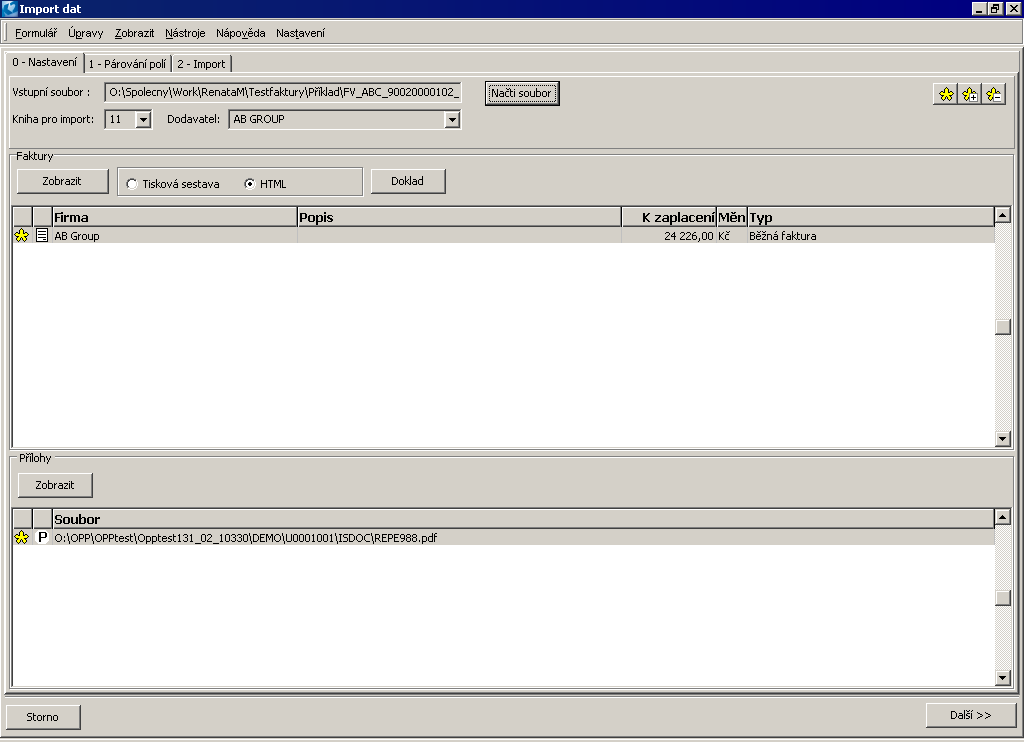
Obr.: Formulár Import dát
Po výbere importovaného súboru sa do formulára načíta doklad vrátane všetkých príloh, ktoré sú k nemu pripojené. Faktúra je vo formulári skriptu zobrazená v jeho hornej časti, príloha v spodnej časti. Pokiaľ má importovaná faktúra na sebe príznak listu, znamená to, že už bola importovaná v minulosti a v tomto prípade sa jedná o opravu dokladu. Pomocou tlačidla Doklad môže užívateľ zobraziť skôr naimportovanú faktúru. Importované budú vždy iba tie doklady, ktoré sú označené hviezdičkou.
Tlačidlo Zobraziť pri zapnutej voľbe HTML umožní zobraziť súbor pred jeho importom v HTML formáte, kde sa vykonajú základné kontroly a zobrazí sa náhľad dokladu v zjednodušenej podobe. Tieto kontroly sa týkajú predovšetkým nedostatkov, bez ktorých by nebolo možné pokračovať ďalej, a ktoré musia byť odstránené. Sú to napr. kontroly na existenciu tovaru, alternatívne jednotky, previazanie zálohových faktúr atď.
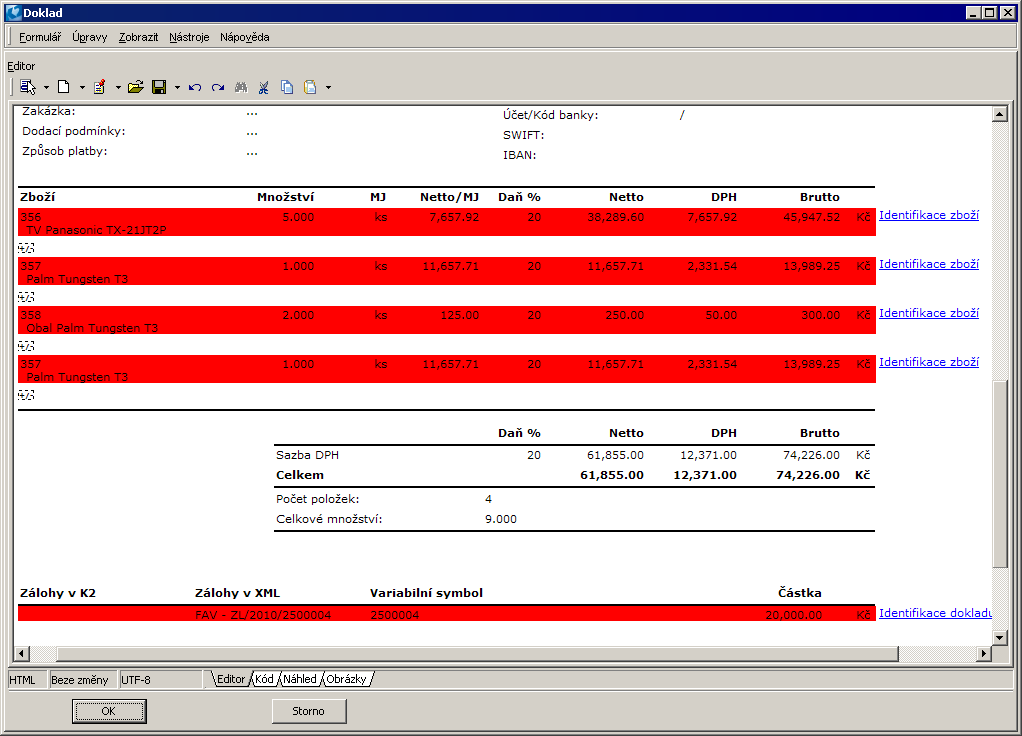
Obr.: Zobrazenie HTML šablóny
Ak je niektorý z riadkov v zobrazenej HTML šablóne označený červeno, je nutné skorektniť stav pomocou odkazov v pravej časti. Odkaz informuje o tom, čo je potrebné urobiť.
Identifikácia tovaru - k importovanej položke faktúry je potrebné priradiť alebo založiť novú kartu tovaru v K2 vrátane alternatívnych jednotiek pomocou uvedeného odkazu.
Identifikácia jednotky - karta importovaného tovaru bola nájdená v K2, nebola však nájdená merná jednotka. Užívateľ sa pomocou odkazu dostane na kartu tovaru a zmenou záznamu pridá na túto kartu tovaru požadovanú jednotku.
Identifikácia dokladu - v prípade, že chce užívateľ naimportovať faktúru, ku ktorej už bol vytvorený dobropis alebo vystavená zálohová faktúra (daňová alebo nedaňová), je potrebné tieto doklady priradiť k importovanej faktúre.
Ak je HTML šablóna bez chýb a neobsahuje žiadne červené riadky, je možné pristúpiť k ďalšiemu kroku.
Pomocou tlačidla Ďalší prejde užívateľ na 2. stranu formulára - Import. Pokiaľ je všetko v poriadku môže užívateľ pokračovať v importe. Ak nie je, zobrazí sa po stlačení tlačidla Ďalší chybové hlásenie. V tomto prípade musí obsluha na 1. strane formulára - Párovanie polí doplniť potrebné informácie. Táto 1. strana slúži opravám párovania polí a doplneniu implicitných hodnôt.
Spárovanie polí je možné nastaviť buď ako implicitné pre konkrétny importovaný doklad a alebo je možné toto špecifické implicitné nastavenie uložiť priamo na dodávateľa. Dá sa to vykonať pomocou volieb v užívateľskej lište pod tlačidlom Nastavenie. Implicitné nastavenie polí je potom uložené v adresári firmy. Nastavenie na príslušného dodávateľa je uložené v XML súbore a je pripojené na 9. stranu karty dodávateľa pod typom dokumentu IMPSETT(XML).
Spojením (párovaním) polí je myslené spojenie polí v K2 a niektorého elementu z ISDOC súboru, z ktorého sú načítané hodnoty pri importe dokladu.
Povinné polia sú označené na 1. strane formulára červeným výkričníkom. Pri týchto poliach je nutné mať zvolenú minimálne implicitnú hodnotu, prípadne musia byť spárované tieto polia.
Párovanie polí:
Užívateľ vyberie Cieľový modul (hlavička faktúry alebo položky), ďalej potom v ľavej časti formulára vyberie pole K2, ktoré chce spárovať a označí ho pravítkom. V pravej časti formulára vyberie užívateľ z ponuky Výber elementu príslušný element, z ktorého bude chcieť spárovať niektorú z hodnôt. Pod touto ponukou je sprístupnený zoznam všetkých dostupných elementov. Pravítkom označí užívateľ element, ktorý má byť spojený a pomocou tlačidla Spojiť vykoná prepojenie. Vlastné spárovanie je možné poznať tak, že v stĺpcoch Názov a Cesta sú vyplnené informácie o názve elementu a ceste.
Zrušenie spárovania je možné vykonať pomocou tlačidla Odpojiť. Dôjde k odpojeniu poľa K2 s vybraným elementom a v stĺpcoch Názov a Cesta nebudú žiadne informácie a hodnoty.
Užívateľ môže pri jednotlivých poliach zadať ich implicitnú hodnotu. Tá potom bude naimportovaná priamo z číselníka v K2 bez nutnosti párovania s ISDOC súborom. Pri poliach, ktorých hodnoty sú v K2 dosadzované z číselníka môže užívateľ povoliť ich aktualizáciu. Príslušný číselník sa pri importe aktualizuje o hodnotu z ISDOC súboru.
Pre párovanie položiek odporúčame zaviesť špeciálnu kartu tovaru s názvom Chyba alebo Chybový tovar. Tento tovar odporúčame využívať pre implicitnú hodnotu položiek faktúry.
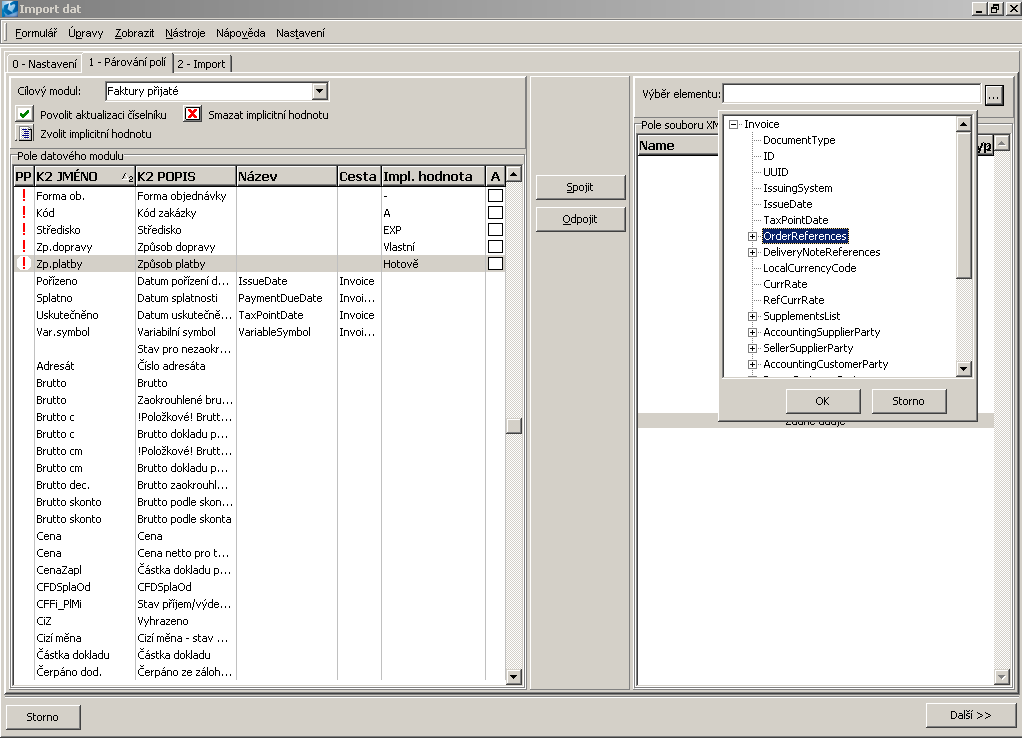
Obr.: Párovanie polí
Pokiaľ sú spárované všetky povinné polia a sú doplnené ich implicitné hodnoty, dostane sa užívateľ pomocou tlačidla Ďalší k poslednému kroku importu.
Užívateľ prejde na 2. záložku - Import. Táto strana je rozdelená do dvoch častí. Celá ľavá strana sa týka importovanej faktúry. V hornej časti je zobrazená hlavička dokladu a v spodnej časti sú uvedené všetky položky tohto dokladu.
Ak je pri niektorej z položiek v stĺpci K2 skratka užívateľom definovaný implicitný tovar (Chyba alebo Chybový tovar), potom to znamená, že sa nepodarilo identifikovať kartu tovaru alebo nie je správne zapísaný názov atď. Túto nezrovnalosť užívateľ môže odstrániť pomocou funkcie Identifikuj tovar popr. Zapíš názov.
Pomocou tlačidla Identifikuj tovar sa užívateľ dostane do knihy tovaru, kde môže vybrať kartu tovaru, ktorá náleží položke faktúry. Pokiaľ užívateľ stlačí kláves Enter bude na karte tovaru na jej 4. strane zapísaný názov tovaru z faktúry a názov dodávateľa.
Faktúra, ktorá je importovaná po prvýkrát nemá v ľavej časti hlavičky dokladu uvedený žiadny príznak. Ak už bola importovaná faktúra, jedná sa o opravu, potom má faktúra príznak ![]() . V tomto prípade nie je nutné voliť iný typ dokladu.
. V tomto prípade nie je nutné voliť iný typ dokladu.
K novo importovanému dokladu je potrebné priradiť typ dokladu (pomocou tlačidiel uprostred formulára):
- Voľný doklad - faktúra sa naimportuje ako voľný doklad.
- Generovať objednávku - vygeneruje k importovanému dokladu nadriadený doklad.
- Spárovať - priradí doklad k už existujúcemu nadriadenému dokladu.
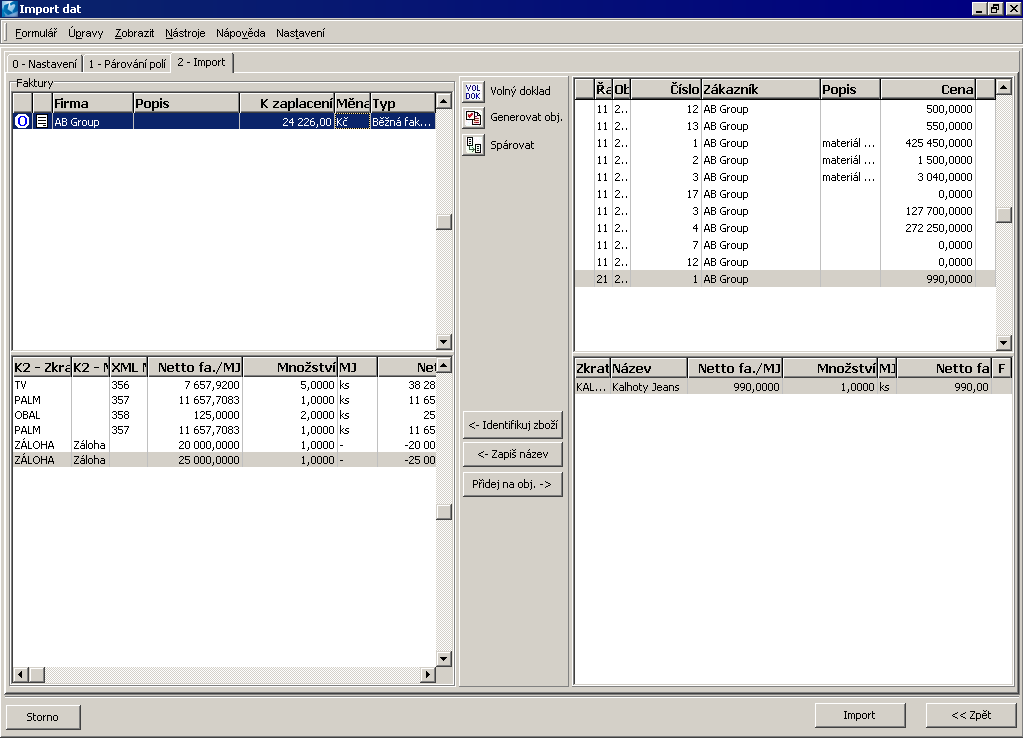
Obr.: Import dát 2. strana
Párovanie faktúry s nadriadeným dokladom (voľba spárovať).
Celá pravá časť 2. strany formulára Import dát sa týka nepotvrdených objednávok od zvoleného dodávateľa a zvolenej knihy na strane 0. V hornej časti je zobrazená vždy hlavička dokladu a v spodnej časti položky. Sú tu zobrazené vždy položky toho dokladu, na ktorom stojí pravítko v hornej časti formulára. Pomocou klávesu Enter na hlavičke objednávky sa užívateľ dostane do systému na konkrétny nadriadený doklad a môže v ňom vykonávať všetky akcie ako v knihe.
Pred vlastným spárovaním je nutné skontrolovať, či položky faktúry a ich množstvo zodpovedá stavu položiek nadriadeného dokladu. Pokiaľ nie, doklady nebude možné spárovať.
Príklad: Nevykonané spárovanie - chýbajúce položky objednávky.
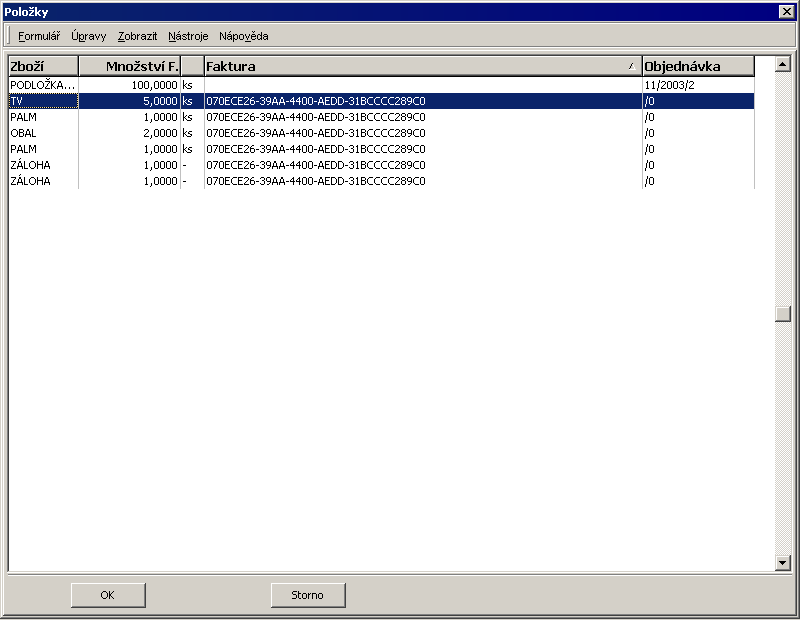
Obr.: Formulár Položky
V tomto prípade sa nepodarilo spárovať faktúru s objednávkou, pretože na objednávke neboli nájdené položky faktúry (položky v stĺpci Objednávka nemajú uvedené číslo objednávky). V takom prípade a pokiaľ užívateľ naozaj chce spárovať túto faktúru s objednávkou, odporúčame použiť funkciu Pridaj na objednávku.
Príklad: Správne párovanie.
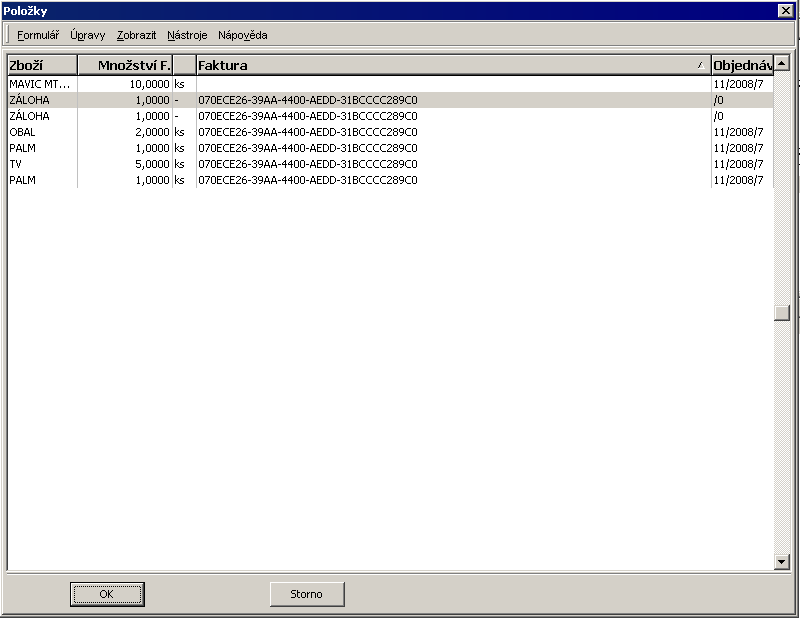
Obr.: Formulár položky
V tomto prípade sa podarilo všetky položky faktúry (okrem zálohových) spárovať s objednávkou. Nespárované zostali iba položky objednávky, ktoré neboli na faktúre.
Ak je v parametri skriptu AdvanceArticle uvedené číslo karty tovaru pre zálohy a to je zaradené aj na faktúre, nie je potom nutné túto položku pridávať na nadriadený doklad.
Tlačidlo Zapíš názov slúži k zapísaniu názvu tovaru a dodávateľa na 4. strane karty tovaru. Pred stlačením tlačidla musí užívateľ vybrať pravítkom položku faktúry a položku objednávky.
Pokiaľ na nadriadenom doklade chýba niektorá z položiek faktúry je možné tento stav zrovnať pomocou funkcie Pridaj na objednávku.
Pokiaľ je všetko korektne spárované zobrazí sa na faktúre (v ľavej hornej tabuľke na 2. strane formulára Import dát) príznak pre spárované faktúry.
Kontrakty - nákup
Číslo procesu: ZAS022 |
Id. číslo skriptu: FZAS004 |
Soubor: CT_PURCHASE.PAS |
Popis skriptu: Skript vytváří do zvláštní knihy nákupu kontrakt, který stanoví smluvený obsah obchodu s dodavatelem (zboží, ceny, dodací podmínky, atd.) na vybrané období, a řeší jeho realizaci včetně vytváření dokladů do běžné knihy nákupu. |
||
Adresa ve stromu: |
||
Parametry skriptu:
BookContract Kniha, do které se budou ukládat kontraktační zakázky. |
BookDocument Kniha, do které se budou vytvářet ostré doklady. |
History - Ano Pamatování historie objednaných položek. |
Skript je standardně zařazen pod tlačítkem Kontrakty nákup na pracovní ploše K2. Standardní tlačítka kontraktů na pracovní ploše mají od výroby parametry přednastaveno chování svých skriptů tak, aby byly spustitelné i na demonstračních datech programu. Proto je před prvním použitím kontraktů potřeba vlastního nastavení pracovní plochy a nastavení parametrů skriptů podle podmínek každého klienta.
Připojení objednávky vydané ke kontraktu
Číslo procesu: |
Id. číslo skriptu: FCRM021 |
Soubor: OBVTOCONTRACTS.PAS |
Popis skriptu: Skript vytvoří kontrakt podle zkratky nabídky. Projde všechny aktivity typu OFI nabídky. Z aktivit z 9. strany zjistí připojené objednávky a vloží je do kontraktu. |
||
Adresa ve stromu: |
||
Parametry skriptu:
Bez parametrů. |
Údaje pro INTRASTAT
Číslo procesu: CEL008 |
Id. číslo skriptu: FCEL016 |
Soubor: FA_INTR.PAS |
Popis skriptu: Skript slouží pro usnadnění vytváření dokladů JCD (určených pro vykazování INTRASTATu) z faktur (přijatých i vydaných). Pracuje nad knihou faktur vydaných nebo přijatých a vkládá do faktur informace důležité při vytváření JCD – údaje obsažené na 1. a 2. straně JCD (údaje jsou uloženy na faktuře ve formě dvou poznámek na 1. straně dokladu). |
||
Adresa ve stromu: [Nákup/Zásobování] [Funkce] [Prodej/Zpracování zakázek] [Funkce] |
||
Parametry skriptu:
StatUrceni Vyplní se kód státu určení. |
KrajPuvodu Vyplní se kód kraje původu. |
VypoctovyVzorec Výpočtový vzorec vedlejších nákladů. |
Transakce Vyplní se kód transakce. |
DodaciPodminky Vyplní se kód dodacích podmínek. |
DruhDopravy Vyplní se kód druhu dopravy. |
ZvlastniPohyb Vyplní se kód pro zvláštní druh. |
Vložení poplatku na objednávku - elektroodpad
Číslo procesu: ZAS021 |
Id. číslo skriptu: FZAS007 |
Soubor: VLOZ_EO_OBV.PAS |
Popis skriptu: Vloží položky poplatků elektroodpadu na objednávku. Bližší popis v metodice Financování sběru elektroodpadu. |
||
Adresa ve stromu: |
||
Parametry skriptu:
Bez parametrů. |
Výběr optimálního dodavatele
Číslo procesu: ZAS002 |
Id. číslo skriptu: FZAS010 |
Soubor: ZBO_OPTD.PAS |
Popis skriptu: Skript podle vah přidělených jednotlivým parametrům vybere pro danou kartu Zboží optimálního dodavatele. Větší váhu mají ty parametry, které mají větší číslo než ostatní parametry. |
||
Adresa ve stromu: [Nákup/Zásobování] [Základní data] [Zboží] [Funkce] [Nákup/Zásobování] [Základní data] [Ceny] |
||
Parametry skriptu:
Doklad - Ne Ano - skript běží jen nad vybranou kartou Zboží. |
Tabulka - Ne Ano - skript běží nad tabulkou. |
VFiltr - Ne Ano - skript běží po velkém filtru. |
PravoNaRec - Ano Pokud je parametr nastaven na hodnotu "Ano", ignoruje záznamy, na které uživatel nemá právo. |
Parametry Plní se programem. |
Vahy Plní se programem. |
Neinteraktiv - Ne Ano - nezobrazí se formulář. |
HlasZboBez - Ne Ano - zobrazí seznam zboží, které nemá záznamy v dodavatelských cenách. |
IgnoreZeroPrice - Ne Ano - do vyhodnocení optimálního dodavatele podle ceny se nezapočítávají dodavatele s nulovou cenou. |
Skript umožňuje vyhodnotit jednotlivé dodavatele zadané na 4. straně karty Zboží, a dosadit na 1. stranu karty Zboží do pole Optimální dodavatel toho z nich, který nejlépe vyhovuje zadaným hodnotám ve skriptu. Po spuštění skriptu se zobrazí následující formulář:
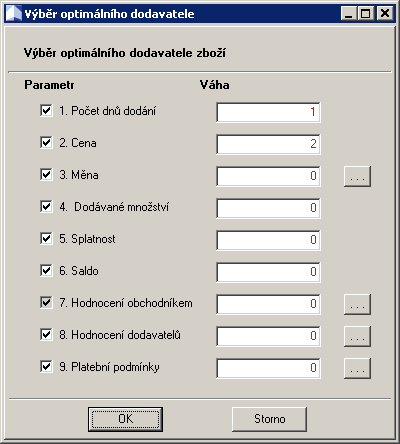
Obr.: Formulář Výběr optimálního dodavatele
Zde jednotlivým parametrům přiřazujeme pomocí čísel váhu, na základě které se pak vyhodnotí optimální dodavatel. Větší číslo u daného parametru pak znamená větší váhu pro daný parametr. Bude-li pro nás např. nejvíce důležitá cena a teprve na druhém místě počet dnů dodání, zadáme do pole pro cenu číslo větší než do pole pro počet dnů dodání. Velikost čísla není omezeno, čím větší číslo zadáme, tím více je pro nás příslušný parametr prioritnější. Silným důrazem na určitý parametr tak můžeme jasně definovat, že i přes nepříznivé výsledky jiných parametrů vyhraje ten dodavatel, který nejlépe splní právě nejvíce preferovaný parametr.
Pozn.: Je-li dodavatelská cena zadána v cizí měně, přepočítává se podle aktuálního kurzu z kurzovního lístku (tj. kurzu označeného jako aktuální tečkou ve sloupci Akt).
U nečíselných parametrů musí sám uživatel určit pořadí neboli preferenci hodnot. K tomu slouží tlačítka s 3 tečkami, která zobrazí formulář, který obsahuje předdefinované hodnoty z příslušných číselníků. Posunem záznamů určíme jejich prioritu (nejlepší / nejhorší).

Obr.: Formulář Priority hodnot kritéria
Jak skript pracuje?
Skript pro každého dodavatele (pro každý ceník na 4. straně Zboží) vyhodnocuje postupně jednotlivá kritéria (parametry). A to tak, že nejdříve vypočte tzv. "vnitřní váhu", která určuje v podstatě výhodnost dané hodnoty v rámci všech hodnot. Následně je vypočtena výsledná váha daného kritéria a to jako součin "vnitřní váha" * "vnější váha" (číslo zadané uživatelem ve formuláři). Nakonec se pro každého dodavatele (respektive ceník) napočte celková váha jako součet vah všech kritérií. Záznam (ceník) s největším součtem vyhrává a jeho dodavatel je dosazen jako optimální dodavatel do karty Zboží.
Výpočet vnitřní váhy
Nejdříve se zjistí minimální a maximální hodnota (každého kritéria) ze všech ceníků. Od všech záznamů se odečte minimální hodnota. Vnitřní váha se pak vypočte jako 1-(aktuální hodnota/maximální hodnota).
Příklad
Data v příkladu jsou postavena tak, aby bylo vidět rozdíl nalezení optimálního dodavatele v závislosti na nastavení vah jednotlivým kritériím.
Na kartě Zboží máme definovány tyto ceníky:
Dodavatel |
Cena |
Dny dodání |
Způsob platby |
AB Group |
100 Kč |
14 |
Hotově |
Bravo |
200 Kč |
2 |
Převodem |
Celnice |
110 Kč |
1 |
Převodem |
Pro Způsob platby jsme si určili pořadí priorit tak, že platba "Převodem" je nejlepší, a platba "Hotově" nejhorší variantou.
Nastavení vah: Cena = 3, Dny dodání = 2, Způsob platby = 1.
V tomto případě se optimálním dodavatelem stane firma Celnice, a to i přesto, že nemá nejlepší cenu. Je to dáno tím, že kritérium cena má sice pro nás největší váhu, ale váha nemá takovou hodnotu, aby dokázala u firmy AB Group, která má nejlepší cenu, zvrátit nepříznivé výsledky zbylých dvou kritérií, ve kterých byl daný dodavatel nejhorší.
Pokud však nastavíme váhy takto: Cena = 100, Dny dodání = 2, Způsob platy = 1, pak se optimálním dodavatelem již stane firma AB Group, která nabízí nejnižší cenu. To proto, že důraz na kritérium cena je tak vysoký, že dokáže v součtu všech kritérií potlačit nevýhodné výsledky zbylých dvou kritérií.
Z uvedeného vyplývá, že pokud budeme vyhodnocovat více kritérií tak je potřeba dobře zvážit, jak silný důraz klademe na jednotlivá kritéria, aby výsledek odpovídal našim představám.
Vytváření JCD - naskladnění z FAP/SA
Číslo procesu: CEL003 |
Id. číslo skriptu: FCEL044 |
Soubor: JCD_GENER.PAS |
Popis skriptu: Generování JCD - naskladnění z faktur přijatých. |
||
Adresa ve stromu: |
||
Parametry skriptu:
CisFirmy - 77 Číslo z K2 firmy dovozce. |
Skript se spouští v modulu Nákup v knize Faktur přijatých. Vytvoří z faktury přijaté doklad v knize JCD-Celní sklad. Na položkách nákupu musí být poznámky typu:
SP |
stát původu |
CP |
číslo položky |
Dále zde mohou být poznámky typu:
DO |
vedlejší náklady |
HM |
hmotnost |
EU |
název |
PR |
preference |
P1 |
referenční číslo |
JC |
popis celnice |
Vytvorenie objednávok pre dopytovaný tovar
Číslo procesu: ZAS003 |
Id. číslo skriptu: FZAS020 |
Súbor: GoodsOrder.PAS |
Popis: Vytvára objednávky alebo prevodky pre požadovaný tovar. |
||
Adresa v strome: |
||
Parametre skriptu:
PurchBook - ' ' Kniha nákupu pre objednávky. |
Cooperation - Nie Ak je zadaný v požiadavke z výroby kooperant a parameter je nastavený na "Áno", bude tovar implicitne objednaný u kooperanta. |
OrderC - '- ' Implicitný kód zákazky vytváranej objednávky. Dosadzuje sa iba do hlavičky dokladu. |
SelectAll - Áno Označenie načítaného tovaru hviezdičkami: Áno - všetky načítané položky k objednaniu budú označené vo formulári hviezdičkami; Nie - žiadne načítané položky tovaru nebudú označené hviezdičkami. |
CoverOrder - Nie Pokrývať kódy zákaziek. Áno - objednáva sa v rozpade podľa kódov zákaziek. |
OrderCodeSelect Objednávať iba vybraný kód zákazky. |
CoverBatch - Nie Pokrývať šaržu. |
Products - Nie Áno - objednávajú sa výrobky a polotovary. Nie - neobjednávajú sa. |
DeliveryNotes - Nie Vytvárať doklady potvrdenia dodania podľa termínu. |
ReservCardsOnly - Nie Iba z potvrdených rezervačných listov. |
UseFilter - Nie Tovar z kontajnera. |
Centre - '- ' Stredisko pre vytvárané objednávky. Stredisko z hlavičky dokladu sa automaticky plní tiež do položiek dokladov. Iba v prípade, že je stredisko zadané už na karte Tovaru, naplní sa do položky stredisko z danej karty. |
FormOfOrder - '- ' Forma novej objednávky. |
DateOfDelivery Termín dodania novej objednávky. |
PaymentMethod - '- ' Spôsob platby novej objednávky. |
WithdravalType - '- ' Spôsob odberu pre novú objednávku. |
TransportMode - '- ' Spôsob dopravy pre novú objednávku. |
TypeOfTax - 0 Typ dane pre novú objednávku. V implicitnom nastavaní (parameter "GetParamsFirst" = Nie) sa dopĺňa do objednávky podľa knihy nákupu. V prípade, že je zadaný na karte dodávateľa tak prednostne z karty dodávateľa. V prípade, že je parameter "GetParamsFirst" = Áno, potom musí byť parametricky zadaný. Zadávame interné číslo požadovaného záznamu. |
ImplicitDelivDays - 0 Implicitný počet dodacích dní. Ak je hodnota väčšia ako 0, potom sa počíta s touto hodnotou namiesto počtu dní dodania z dodávateľských cenníkov. |
AllPositions - Nie Áno - vo formulári sa zobrazí aj tovar, pri ktorom je navrhnuté objednať nulové množstvo. Nie - bude zobrazený iba tovar, ktorý sa skutočne objedná. |
PlanType - 0 Typ plánu (jeho číslo) pre načítanie záznamov z Pokrytia. Pri zadaní hodnoty -1 sa načíta pokrytie podľa typu plánu aktuálne nastaveného v knihe Tovaru. Typ plánu, ak nie je sumačný, sa dosadzuje do položiek vytvorenej objednávky. Pokiaľ je sumačný či nie je zadaný žiadny typ plánu, potom sa do položiek objednávky dosadzuje typ plánu z príslušnej Knihy nákupu. |
ImplicitDelay - 0 Predpokladané omeškanie dodávky v dňoch. Hodnota sa pripočíta k dodacej lehote dodávateľa. |
ShowIncomingItems - Nie V spodnom okne formulára (Pokrytie) zobrazí aj prichádzajúce položky - typy pokrytí: Objednané, Plánované dodanie, Potvrdené dodanie. |
NoInteractive - Nie Nezobrazovať úvodný formulár podmienok. |
HideHeaderDetailForm - Nie Áno - nezobrazovať formulár pre vyplnenie hlavičky dokladu objednávky. Nie - formulár pre vyplnenie hlavičky objednávky sa bude zobrazovať. |
SameDelivDate - Nie Áno - položky majú rovnaký dátum ako hlavička. |
GetEqualMin - Nie Áno - v prípade, kedy má karta Tovar definované Min a Max, potom sa objednáva aj vtedy, pokiaľ Disp - Pož + Obj = Min. Nie - objednáva sa iba ak Disp - Pož + Obj < Min. |
Description Popis, ktorý sa dosadí do vytvoreného dokladu (objednávka, prevodka). |
CopyReqAttr - Nie Áno - objednávanie podľa požadovaných vlastností šarží (parametrov tovaru). Všetky údaje sa preberajú z Pokrytia (pri aktivovanej voľbe Pokrývať parametre). Požadovaná vlastnosť je následne nakopírovaná do položky objednávky. Parameter je možné kombinovať aj s parametrom "CoverOrder" pre objednávanie podľa kódov zákaziek. |
GetLastPrice - Nie Berie Poslednú cenu z karty Tovar. |
IgnoreSupplDelivDays - Nie Ignorovať dobu dodania dodávateľa. Navrhnutý termín dodania tak bude zhodný s termínom objednania. |
IgnoreSupplDelivDays2 - Nie Ignorovať počet dní dodania dodávateľom pri zmene dátumu vo formulári. Nie - termín dodania nemožno zadať menší ako je navrhnutý podľa počtu dní dodania. Áno - možné je zadať aj menší dátum ako je navrhnutý podľa počtu dní dodania. |
GetParamsFirst - Nie Áno - do objednávky sa naplnia hodnoty z parametrov, nie z karty Zákazníka a Knihy nákupu. Nie - do objednávky sa načítajú predvyplnené hodnoty z karty Zákazníka (Stredisko, Kód zákazky, Spôsob platby, Spôsob odberu, Spôsob dopravy) a z Knihy nákupu (typ dane). Pokiaľ nie sú vyplnené, potom z parametrov. |
SupplierFirst - Nie Áno - preferuj implicitného dodávateľa pred optimálnym. |
Stock - 0 Prednastavenie skladu pre načítanie dát. |
UseFreeCodes - Nie Áno - aktivuje funkčnosť Voľné kódy zákaziek, viď popis skriptu. |
FreeCodes ' ' Zoznam kódov zákaziek, oddelený bodkočiarkou, ktorých dispozícia sa považuje za voľnú dispozíciu na sklade. |
AllowExceedMax - Áno Určuje spôsob pohľadu na maximálne množstvo zadané na karte Tovar a vedie k iným vzorcom pre výpočet množstva, viď popis skriptu. |
CoverUseDefaultConfig - Áno Áno - načíta sa vždy nastavenie pokrytia daného užívateľa. Nie - načíta sa nastavenie pokrytia zadané do parametra "CoverConfig". |
CoverConfig - ' ' Skratka konkrétneho nastavenia pokrytia, podľa ktorého sa má objednávať. V tomto prípade je potrebné nastaviť parameter "CoverUseDefaultConfig" = "Nie". Pokiaľ sa zadaná skratka pokrytia nenájde, načíta sa všeobecné pokrytie. |
AllowEditPrice - Nie Povoliť editáciu ceny. Áno - povolí zmenu jednotkovej ceny v stĺpci "Cena/MJ/M". |
SkipWeekends - Nie Preskakovať víkendy. Áno - pri návrhu objednávacích a dodacích termínov preskakuje soboty a nedele.
|
LoadAllPriceLists - Nie Načítať všetky cenníky. Nie - prechádza iba tie položky cenníkov, ktoré majú zhodnú menu s menou vybraného dodávateľa. Pokiaľ taký nie je, vezme sa cena obstarania z karty tovaru a prepočíta sa do meny dodávateľa. Áno - prechádzajú sa všetky dodávateľské cenníky bez ohľadu na menu. Do formulára objednávania sa potom načíta posledný vyhovujúci. |
DaysBeforeUse - 0 Počet dní, o ktoré musí byť tovar doručený skôr ako je naň požiadavka. Hodnota vstupuje do výpočtu termínu najneskoršieho objednania. |
OrderDateFromBehind - Nie Dátum objednania odzadu. Áno - Termín objednania sa prednastaví na hodnotu vypočítaného termínu najneskoršieho možného objednania. Požadovaný termín dodania je potom zhodný s dátumom požiadavky, poprípade menší o počet dní z parametra "DaysBeforeUse". Nie - Termín objednania je prednastavený na aktuálny dátum. |
UseMemorySets - Áno Áno - povolené užívateľské zotriedenie stĺpcov. Nie - triedenie podľa stĺpcov nie je povolené. |
NextOrderDate - Nie Dátum ďalšieho objednávania: Áno - potom sa zadaný dátum na vstupnom formulári berie ako dátum ďalšieho objednávania. Nie - dátum na vstupnom formulári je dátum, do ktorého sa načítajú požiadavky z pokrytia. Bližší popis a význam popísaný v texte. |
InternalOrdering - Nie Interné objednávanie: Áno - pre objednanie tovaru sa vytvorí doklad prevodka. Nie - pre objednanie sa vytvorí objednávka vydaná. |
TransAvailableGoods - Nie Áno - prevodka sa vytvorí iba na tovary, ktoré máme na zásobovacom sklade k dispozícii a to v množstve iba do výšky dispozície. To znamená prevodka bude obsahovať iba položky s príznakom "v". Nie - prevodka obsahuje všetky požadované karty tovaru s požadovaným množstvom, položkám je priradený iba príznak "r". |
TransBook - ' ' Kniha skladov pre prevodky (pri internom objednávaní). |
TransContractCFrom - '- ' "Kód zákazky z" pre prevodky. Plní sa do hlavičky dokladu, a v prípade objednávania bez kódov zákaziek tiež do položiek prevodky. |
TransContractCTo - '- ' "Kód zákazky na" pre prevodky. Plní sa do hlavičky dokladu, a v prípade objednávania bez kódov zákaziek tiež do položiek prevodky. |
TransWarehouseFrom - ' ' "Sklad z" pre prevodky (pri internom objednávaní). Ide teda o sklad materskej firmy, z ktorej sa bude prevádzať na sklad pobočky (objednávateľa). |
TransWarehouseTo - ' ' "Sklad na" pre prevodky (pri internom objednávaní). Ide teda o sklad pobočky, na ktorý potrebujeme dodať tovar. |
UnitFromPriceList - Nie Skladová jednotka z cenníka: Áno - tovar sa objednáva v skladovej jednotke podľa načítaného dodávateľského cenníka. Nie - tovar sa objednáva vždy v jednotke implicitnej pre nákup. |
GrossWeight - Nie Nápočet hmotnosti (z použitej skladovej jednotky). Áno - netto hmotnosť; Nie - brutto hmotnosť. |
Skript v implicitnom nastavení (parameter "InternalOrdering" = "Nie") vytvorí objednávku, v prípade parametra "DeliveryNotes" = "Áno" taktiež doklad Potvrdenie dodania.
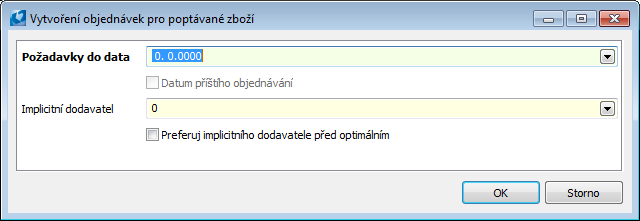
Obr.: Vstupný formulár
Popis polí vstupného formulára:
Požiadavky do dátumu |
Dátum, ku ktorému sa má počítať požadovaný tovar. V hlavnom dialógu sa potom zobrazí iba ten tovar, ktorý má k danému dátumu nevykryté požiadavky a je potrebné ho objednať. Ak je nastavený parameter "NextOrderDate" na Áno, potom je pri dodatočnom texte Dátum ďalšieho objednávania začiarknutý príznak aktivácie. V tomto prípade sa zadaný dátum nepovažuje za dátum, dokedy sa načítajú záznamy z pokrytia, ale za dátum, kedy obsluha plánuje nabudúce objednávať. V tomto prípade sa načítajú požiadavky nielen do zadaného dátumu, ale tiež požiadavky, ktoré by už nešli vykryť ďalším objednávaním z dôvodu dodacích lehôt. Pokiaľ pri aktivácii parametra ponecháme dátum napriek tomu nulový, potom sa objednáva ako by bol parameter "NextOrderDate" vypnutý. |
Implicitný dodávateľ |
Na tohto dodávateľa bude vytvorená objednávka pre tovar, pre ktorý nebol zistený žiadny dodávateľ (optimálny alebo kooperant).
|
Preferuj implicitného dodávateľa pred optimálnym |
Na implicitného dodávateľa (zadaného v poli Implicitný dodávateľ) bude vytvorená vždy objednávka bez ohľadu na to, že tovar má svojho optimálneho dodávateľa. |
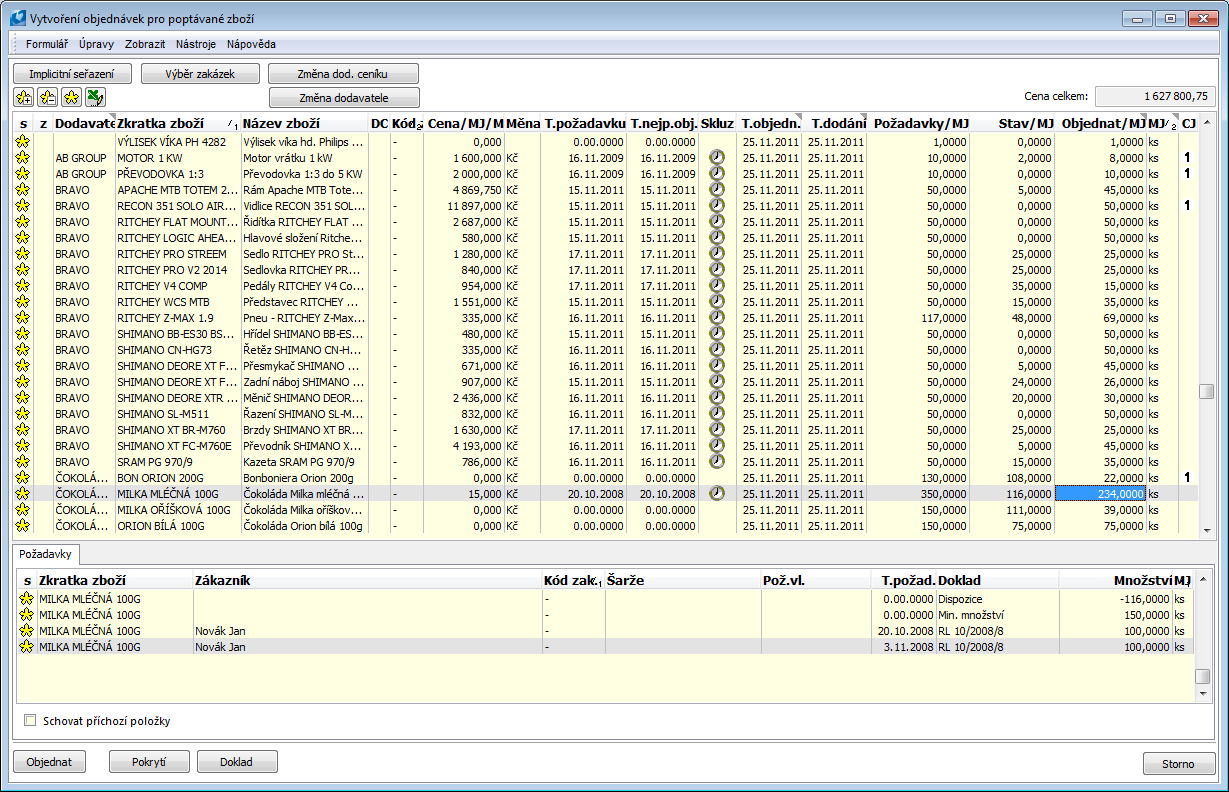
Obr.: Formulár Vytvorenie objednávok pre dopytovaný tovar
Formulár obsahuje tovar k objednaniu. Návrh k objednaniu je výsledkom spracovania informácií z pokrytia tovaru. Skript vždy načíta aktuálne pokrytie tovaru a to podľa nastavení parametrov "CoverUseDefaultConfig" a "CoverConfig". Pokiaľ si teda užívateľ praje ignorovať určité záznamy z pokrytia (napr. knihy dokladov, minimálne množstvo), tak je potrebné načítať upravené pokrytie.
Každý tovar musí byť pred objednaním označený ikonou ![]() a musí mať priradeného dodávateľa. Priority zistenia dodávateľa pre tovar sú nasledujúce:
a musí mať priradeného dodávateľa. Priority zistenia dodávateľa pre tovar sú nasledujúce:
- Implicitný dodávateľ zadaný vo vstupnom formulári skriptu a súčasne aktivovaná voľba Preferuj implicitného dodávateľa pred optimálnym;
- Strana 4 karty Tovar - Údaje tovaru / sklad (do úvahy sa berie iba informácia o sklade, nie o perióde);
- Strana 1 karty Tovar - pole Optimálny dodávateľ;
- Implicitný dodávateľ zadaný vo vstupnom formulári skriptu.
Pokiaľ nie je načítaný žiadny dodávateľ a pre tovar existujú dodávateľské cenníky, potom sa načíta dodávateľ z vyhovujúceho dodávateľského cenníka. Dodávateľa je možné kedykoľvek zmeniť položke tovaru vo formulári, viď ďalej.
Ďalší tovar k objednaniu je možné pridávať klávesom Insert. Požiadavky na tovar a informácie o prípadnom zaokrúhlení sú zobrazené v dolnom okne Pokrytia. Užívateľ má možnosť si nezobrazovať prichádzajúce položky (položky dokladov nákupu) a to voľbou Skryť prichádzajúce položky. Klávesom Enter sa je možné pri nastavení aktívnej časti pravítka v stĺpcoch "Číslo/Skratka/Názov tovaru" prepnúť na 8. stranu príslušnej karty Tovaru (na skladovú kartu).
Tlačidlo Výber zákaziek slúži k výberu (označeniu) kódov zákaziek, na ktoré sa má objednávať. Požadovaný kód zákazky vyberieme klávesom Enter alebo pomocou hviezdičiek označíme viacero kódov a potvrdíme opäť klávesom Enter. Požadované kódy sa v hornom okne formulára označia hviezdičkou.
Pri položkách, pri ktorých je plánovaný termín dodania neskorší ako dátum rezervácie z rezervačného listu (1. strana Rezervačného listu, pole Dátum rezerv. od) je zobrazená ikona omeškania ![]() . Ak je zadaný parameter "DaysBeforeUse", potom sa zobrazí tiež v prípade, že plánovaný termín dodania nie je menší o zadaný počet dní ako dátum požiadavky (to znamená, že tovar nebude doručený s dostatočným predstihom pred jeho potrebou).
. Ak je zadaný parameter "DaysBeforeUse", potom sa zobrazí tiež v prípade, že plánovaný termín dodania nie je menší o zadaný počet dní ako dátum požiadavky (to znamená, že tovar nebude doručený s dostatočným predstihom pred jeho potrebou).
Popis stĺpcov s termínmi:
Termín požiadavky |
Dátum rezervácie z rezervačného listu. |
Termín najneskoršieho objednania |
Dátum, kedy je možné najneskôr vytvoriť objednávky, aby tovar bol doručený včas. Vypočíta sa ako termín požiadavky - počet dní dodania - hodnota parametra "ImplicitDelay" (implicitné oneskorenie dodávok) - hodnota parametra "DaysBeforeUse" (počet dní, o ktoré má byť tovar doručený skôr). |
Termín objednania |
Dátum objednania. Je previazaný s termínom dodania: pri ich zmene sa automaticky dopočíta druhá hodnota. Termín objednania je implicitne prednastavený na aktuálny dátum. Ak je parameter "OrderDateFromBehind" = Áno, potom sa prednastaví na hodnotu vypočítaného termínu najneskoršieho objednania. Ak však je už v minulosti, potom sa nastaví na aktuálny dátum. Hodnotu je možné ručne zmeniť. |
Termín dodania |
Dátum požadovaného dodania. Dátum sa dosadzuje do položky objednávky. Je previazaný s termínom objednania: pri ich zmene sa automaticky dopočíta druhá hodnota. Dátum sa vypočíta ako termín objednania + počet dní dodania + hodnota parametra "ImplicitDelay" (implicitné oneskorenie). Je možné ho ručne zmeniť. |
Stĺpec DC (Dodávateľské ceny) s ikonou ![]() označuje položku tovaru, ktorá má definovaný dodávateľský cenník. Pri načítaní dodávateľských cenníkov po spustení skriptu sa prechádzajú iba cenníky optimálneho alebo implicitného dodávateľa a to podľa nastavenia parametra "LoadAllPriceLists": implicitne iba tie, ktoré majú zhodnú menu s menou dodávateľa alebo naopak všetky bez ohľadu na menu. Bližší popis pri parametri v tabuľke. Pokiaľ nie je definovaný žiadny dodávateľ (ani optimálny ani implicitný), potom sa načíta posledný vyhovujúci záznam z dodávateľského cenníka. Dodávateľský cenník je možné následne zmeniť pomocou tlačidla Zmena dodáv. cenníka. Vo formulári sú zobrazené položky jednotlivých dodávateľských cien a ďalej tiež pole pre zadanie nového požadovaného množstva. Pri každej položke dodávateľského cenníka vidí užívateľ navyše v stĺpci Nové mn./MJ množstvo, ktoré sa bude v dôsledku zaokrúhlenia skutočne objednávať. Pri zmene dodávateľského cenníka má užívateľ možnosť si zvoliť, či si vyberie iba dodávateľa a výber cenníka ponechá na systéme K2 alebo či si vyberie konkrétny cenník sám. K tomu slúžia voľby Vybrať dodávateľa a Vybrať konkrétny riadok. Implicitne je aktivovaná voľba Vybrať dodávateľa. V tomto prípade si užívateľ vyberá iba dodávateľa (označí ľubovoľný cenník s požadovaným dodávateľom) a po potvrdení výberu systém sám dosadí vhodný cenník s ohľadom na objednávané množstvo. Ak je naopak aktivovaná voľba pre výber konkrétneho riadku, načíta sa práve ten cenník, ktorý označil užívateľ pravítkom - a to bez ohľadu na to, že pre dané objednávané množstvo môže existovať aj cenník výhodnejší.
označuje položku tovaru, ktorá má definovaný dodávateľský cenník. Pri načítaní dodávateľských cenníkov po spustení skriptu sa prechádzajú iba cenníky optimálneho alebo implicitného dodávateľa a to podľa nastavenia parametra "LoadAllPriceLists": implicitne iba tie, ktoré majú zhodnú menu s menou dodávateľa alebo naopak všetky bez ohľadu na menu. Bližší popis pri parametri v tabuľke. Pokiaľ nie je definovaný žiadny dodávateľ (ani optimálny ani implicitný), potom sa načíta posledný vyhovujúci záznam z dodávateľského cenníka. Dodávateľský cenník je možné následne zmeniť pomocou tlačidla Zmena dodáv. cenníka. Vo formulári sú zobrazené položky jednotlivých dodávateľských cien a ďalej tiež pole pre zadanie nového požadovaného množstva. Pri každej položke dodávateľského cenníka vidí užívateľ navyše v stĺpci Nové mn./MJ množstvo, ktoré sa bude v dôsledku zaokrúhlenia skutočne objednávať. Pri zmene dodávateľského cenníka má užívateľ možnosť si zvoliť, či si vyberie iba dodávateľa a výber cenníka ponechá na systéme K2 alebo či si vyberie konkrétny cenník sám. K tomu slúžia voľby Vybrať dodávateľa a Vybrať konkrétny riadok. Implicitne je aktivovaná voľba Vybrať dodávateľa. V tomto prípade si užívateľ vyberá iba dodávateľa (označí ľubovoľný cenník s požadovaným dodávateľom) a po potvrdení výberu systém sám dosadí vhodný cenník s ohľadom na objednávané množstvo. Ak je naopak aktivovaná voľba pre výber konkrétneho riadku, načíta sa práve ten cenník, ktorý označil užívateľ pravítkom - a to bez ohľadu na to, že pre dané objednávané množstvo môže existovať aj cenník výhodnejší.
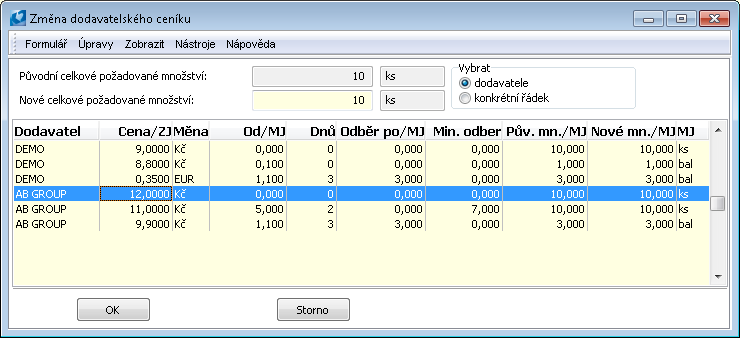
Obr.: Formulár Zmena dodávateľského cenníka
Tlačidlom Zmena dodávateľa je možné nastaviť položkám ľubovoľného dodávateľa z knihy Dodávateľov/Odberateľov. Po zmene dodávateľa sa nastaví korektné množstvo k objednaniu (a to bez ohľadu na pôvodnú navrhnutú hodnotu). Zmena dodávateľa vždy prebehne pre záznamy označené hviezdičkou. V prípade, že chceme zmeniť či nastaviť dodávateľa aktuálne označenej položke, potom využijeme editovateľný stĺpec Dodávateľ, kde pomocou klávesu Enter vstúpime do editácie a vyvoláme knihu Dodávateľov/Odberateľov.
Dôležité: V prípade objednávania podľa kódov zákaziek sa dodávateľ či dodávateľský cenník zmení vždy pre celú kombináciu dodávateľ/tovar/kódy zákaziek.
Stĺpec CJ (Celočíselná jednotka) s ikonou ![]() označuje položku s celočíselnou skladovou jednotkou. Požadované množstvo sa v tomto prípade bude zaokrúhľovať na celé čísla nahor.
označuje položku s celočíselnou skladovou jednotkou. Požadované množstvo sa v tomto prípade bude zaokrúhľovať na celé čísla nahor.
Užívateľsky je možné editovať hodnoty vo všetkých stĺpcoch, ktoré majú šedo vyplnený pravý horný roh hlavičky (napr. Dodávateľ, Objednať atď.). Editácia jednotkovej ceny v stĺpci Cena/MJ/M je podmienená parametrom "AllowEditPrice".
Pre zobrazenie nastaveného minima či maxima na kartách tovaru je potrebné použiť pole "CF_MinLevelAU/CF_MaxLevelAU", ktoré zobrazuje množstvo platné pre príslušný sklad a stav vždy prepočítaný do aktuálne zvolenej skladovej jednotky.
Záznamy v tabuľke je možné zotriediť podľa ľubovoľného stĺpca. Návrat k originálnemu zotriedeniu vykonáme tlačidlom Implicitné zoradenie.
Stĺpec Požiadavky vyjadruje celkovú požiadavku na tovar, tj. rezervované množstvo plus požiadavka na minimum/maximum.
Začiarknutie polí Minimálne množstvo a Maximálne množstvo na 4. strane karty Tovaru vedie k použitiu iných vzorcov pre navrhnuté množstvo k objednaniu:
- Tovar nemá Minimum ani Maximum - dopytované množstvo na rezervačných listoch znížené o objednané množstvo a množstvo, ktoré je už na sklade k dispozícii (Rez. - Obj. - Disp.).
- Tovar má Minimum (množstvo nesmie byť rovné 0) - dopytované množstvo na rezervačných listoch znížené o objednané množstvo a dispozíciu plus množstvo minimálne (Rez. - Obj. - Disp + Min). Za tohto nastavenia sa tovar objednáva aj keď nie je naň rezervácia (z dôvodu nutnosti vykryť požiadavku na minimálne množstvo na sklade).
- Tovar má Maximum alebo Minimum aj Maximum - na maximum definované na karte Tovar je možné nahliadať z dvoch pohľadov: ako na hodnotu, ktorá nesmie byť nikdy prekročená alebo ako na optimálne množstvo na sklade, ktoré smie byť prekročené. Takto je toto pole vo väčšine prípadov využívané v praxi. Tento rozdiel v náhľade na toto pole vedie k použitiu rozdielnych vzorcov pre výpočet množstva k objednaniu. Voľbu prístupu nastavujeme parametrom "AllowExceedMax" (defaultne na "Áno") - rozdiel je v započítaní požiadaviek do objednávaného množstva, čo vedie k prekročeniu maximálneho stavu na sklade.
- Parameter "AllowExceedMax" = "Áno" - objednáva sa iba vtedy, pokiaľ Dispozícia - Požiadavky + Objednané < Minimum. Potom sa objednáva vzorcom Max. - Obj. + Rez.
- Parameter "AllowExceedMax" = "Nie" - objednáva sa iba vtedy, pokiaľ Dispozícia - Požiadavky + Objednané < Minimum. Potom sa objednáva vzorcom Max. - Obj.
Ak je nadefinované minimálne a maximálne množstvo pre jednotlivé sklady (4. strana karty Tovaru, dolné okno), objednáva skript podľa hodnôt pre daný sklad a obdobie (mesiaca/mesiacov). Pri vyhodnotení minima/maxima pre mesiace je rozhodujúci aktuálny dátum. Ak nie je zadané minimum a maximum pre jednotlivé sklady, potom sa objednáva množstvo za kartu tovaru (podľa polí Minimálne množstvo a Maximálne množstvo).
Navrhnuté množstvo vyplývajúce z požiadaviek sa v prípade, že sa objednáva u dodávateľa, o ktorom vedieme záznam v dodávateľskom cenníku, následne zaokrúhľuje podľa týchto údajov. A to najskôr podľa poľa Minimálny odber a následne podľa poľa Odber po (zaokrúhľuje sa vždy smerom nahor).
Skript tiež umožňuje, v prípade objednávania podľa kódov zákaziek, upozorňovať užívateľa na voľnú dispozíciu na iných kódoch zákaziek. Pre aktiváciu tejto funkcie je potrebné nastaviť parametre: "CoverOrder" = "Áno", "UseFreeCodes" = "Áno", "FreeCodes" = vyplniť kódy zákaziek, ktorých dispozícia sa bude považovať za voľnú dispozíciu na sklade. Ak existuje pre daný tovar voľná dispozícia, tovar sa zobrazí vo formulári, namiesto ![]() má v stĺpci "s" ikonu
má v stĺpci "s" ikonu ![]() a navrhnuté množstvo k objednaniu je nula. Voľnú dispozíciu je možné zobraziť pomocou stĺpca "CF_FreeDisp_MJ". Prevody medzi kódmi zákaziek však skript už nerieši.
a navrhnuté množstvo k objednaniu je nula. Voľnú dispozíciu je možné zobraziť pomocou stĺpca "CF_FreeDisp_MJ". Prevody medzi kódmi zákaziek však skript už nerieši.
Ďalej je tu možnosť si zobraziť stĺpček, ktorý upozorní na nejednoznačnosť dodávateľa pre položku (v položkách predaja daného tovaru sú vynútení rôzni dodávatelia). V tomto prípade sa v stĺpci zobrazí ikona ![]() . Jedná sa o stĺpec "VD" (viacero dodávateľov) s programovým názvom "BMP_MoreSupp". Skript existenciu viacerých možných dodávateľov iba signalizuje. V prípade, že obsluha objednanie položky nevyrieši užívateľským zásahom, prebehne vykrytie položky z existujúcej dispozície štandardným mechanizmom a objednávka sa vytvorí na optimálneho dodávateľa tovaru.
. Jedná sa o stĺpec "VD" (viacero dodávateľov) s programovým názvom "BMP_MoreSupp". Skript existenciu viacerých možných dodávateľov iba signalizuje. V prípade, že obsluha objednanie položky nevyrieši užívateľským zásahom, prebehne vykrytie položky z existujúcej dispozície štandardným mechanizmom a objednávka sa vytvorí na optimálneho dodávateľa tovaru.
Skript objednáva podľa konkrétneho načítaného pokrytia (viď Konfigurácia pokrytia v knihe Tovar). Ktoré pokrytie sa má načítať sa nastavuje pomocou parametrov "CoverUseDefaultConfig" a "CoverConfig".
Pomocou nastavení parametra "NextOrderDate" na hodnotu "Áno" je možné zmeniť princíp načítania záznamov z pokrytia podľa dátumu zadaného na vstupnom formulári. Aktiváciou parametra obsluha hovorí, že zadávaný dátum je dátum ďalšieho objednávania. (To je indikované začiarknutím príznaku u dodatočného textu Dátum ďalšieho objednávania na formulári). V tomto prípade sa z pokrytia načítajú nielen záznamy do zadaného dátumu, ale tiež tie, ktoré sú po tomto dátume, ale z dôvodov dodacích lehôt by už ďalším objednávaním nešli vykryť. Všeobecne teda platí, že sa pre každý tovar podľa načítaného dodávateľského cenníka zisťuje, akú má dodaciu lehotu a pre tento tovar sa potom táto dodacia lehota pripočíta k zadanému dátumu. Pre zaistenie dodacej lehoty tovaru sa hľadá vhodný dodávateľský cenník podľa pravidiel: hľadá sa cenník pre optimálneho alebo implicitného dodávateľa s nulovým množstvom, pokiaľ nie je zadaný optimálny alebo implicitný dodávateľ, potom iný s nulovým množstvom a ďalej s ohľadom na parameter "LoadAllPriceLists". Pokiaľ nie je zadaný dodávateľ a existuje viacero cenníkov s nulovým množstvom a rôznou dĺžkou dodania, potom sa načíta ten s najkratšou dodacou lehotou.
Vo formulári je možné ukladať masky stĺpcov a to štandardným spôsobom cez menu formulára Zobraziť - Masky stĺpcov.
Tlačidlom Pokrytie v spodnej časti formulára je možné vyvolať štandardnú funkciu Pokrytia. Tlačidlom Doklad sa užívateľ prepne na aktuálny doklad podľa typu záznamu, na ktorom má v okne Pokrytie nastavené pravítko (doklad, 4. strana karty Tovar, kniha Tovar).
Objednávku resp. objednávky (ak je označený tovar s rôznymi dodávateľmi) vytvoríme tlačidlom Objednať. Ak máme označené položky s rôznou menou, objaví sa otázka, či si prajeme vytvoriť všetky objednávky do rovnakej knihy nákupu. Pokiaľ áno, zobrazí sa formulár pre zadanie parametrov objednávky, pokiaľ nie, potom sa vrátime do objednávacieho návrhu.
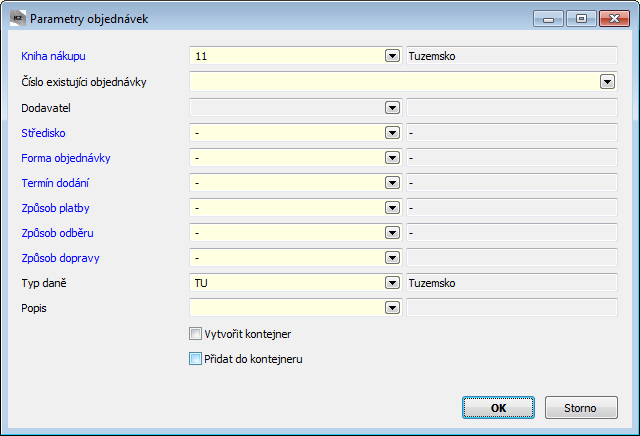
Obr.: Formulár Parametre objednávok
Vo formulári sa ponúkajú užívateľovi voľby ohľadne vytvorenia kontajnera objednávok: je možné zvoliť, či sa vytvorí nový kontajner objednávok alebo sa práve vytvorené objednávky pridajú už do existujúceho kontajnera.
Po vytvorení objednávok systém užívateľa informuje o počte novo vytvorených dokladov.
Objednávanie v rámci firmy (prevodkou)
Pri nastavení parametra "InternalOrdering" = "Áno" sa požadovaný tovar objednáva pomocou dokladu prevodka. Požiadavky na tovar sú načítané rovnakým spôsobom ako pri objednávaní pomocou objednávok s tým rozdielom, že sa nenačítajú dodávatelia a teda nedochádza ani k zaokrúhľovaniu množstva k objednaniu. Ako cena sa načíta plánovaná skladová cena z karty Tovar. Položky prevodky sú vytvorené s príznakom rezervácie "r" a do poľa Rezervované je dosadený Termín dodania z položky objednávacieho formulára.
Pomocou parametra "TransAvailableGoods" = "Áno" je možné zaistiť iba prevod tovaru, ktorý má na zásobovacom sklade dispozíciou. Bližší popis parametra v tabuľke parametrov.
Pre vytváranie prevodiek je nutné ďalej nastaviť parametre "TransBook", "TransWarehouseFrom" a "TransWarehouseTo", ktoré majú implicitne prázdnu hodnotu.
Vytvoření objednávek pro poptávané zboží - Plán
Číslo procesu: ZAS003 |
Id. číslo skriptu: FZAS021 |
Soubor: GoodsOrder_Plan.PAS |
Popis skriptu: Vytváří objednávky pro požadované zboží z funkce Dispečer. Bližší popis včetně parametrů u skriptu "GoodsOrder.pas". |
||
Adresa ve stromu: |
||
Parametry skriptu:
InclucePlanned - Ne Ne - objednává chybějící množství; Ano - objednává chybějící množství + požadavky TPV. |
Skript je shodný se skriptem "GoodsOrder.pas" - Vytvoření objednávek pro poptávané zboží s tím rozdílem, že načítá data z funkce Dispečer. Skript zpracovává  označené položky z horního okna na záložce Pokrytí. Implicitně objednává množství ze sloupce Chybí. Pomocí parametru "IncludePlanned" lze objednávat i množství ze sloupce Požadavky TPV. Výrobky a polotovary se implicitně neobjednávají. Minima ani maxima z karty Zboží se neberou v potaz, dochází pouze k zaokrouhlení podle podmínek dodavatelských ceníků.
označené položky z horního okna na záložce Pokrytí. Implicitně objednává množství ze sloupce Chybí. Pomocí parametru "IncludePlanned" lze objednávat i množství ze sloupce Požadavky TPV. Výrobky a polotovary se implicitně neobjednávají. Minima ani maxima z karty Zboží se neberou v potaz, dochází pouze k zaokrouhlení podle podmínek dodavatelských ceníků.
Vytvoření objednávek pro poptávané zboží - Skript
Číslo procesu: ZAS003 |
Id. číslo skriptu: FZAS023 |
Soubor: GoodsOrder_Script.pas |
Popis skriptu: Vytváří objednávky pro poptávané zboží ze skriptu. |
||
Adresa ve stromu: |
||
Parametry skriptu:
Viz parametry skriptu Vytvoření objednávek pro poptávané zboží.
Skript je další variantou skriptu "GoodsOrder.pas" - Vytvoření objednávek pro poptávané zboží. Spouští se ze skriptu a vyžaduje načtená data z datového modulu pokrytí "TDM_Pokr", který je skriptu předán jako AktDM. Datový modul pokrytí se naplní ve volacím skriptu pomocí metody AddDM. Jsou potřeba vyplnit pole C_Zbo a Mnoz. Skript poté zpracuje požadavky podle stejných pravidel jako "GoodsOrder.pas".
Vytvoření objednávek pro poptávané zboží - Zakázka
Číslo procesu: ZAS003 |
Id. číslo skriptu: FZAS022 |
Soubor: GoodsOrder_Order.PAS |
Popis skriptu: Vytváří objednávky podle požadavků zakázek. Bližší popis včetně parametrů u skriptu "GoodsOrder.pas". |
||
Adresa ve stromu: |
||
Parametry skriptu:
Viz parametry skriptu Vytvoření objednávek pro poptávané zboží.
Skript je další variantou skriptu "GoodsOrder.pas" - Vytvoření objednávek pro poptávané zboží. Spouští se v knize Zakázek nad zapnutým filtrem. Funkce zpracovává požadavky zakázek z filtru (nepotvrzené zakázky s položkami s příznakem "r" bez příznaku "v"), implicitně podle kódů zakázek (parametr "CoverOrder" = "Ano"). Při výpočtu množství k objednání se kontroluje, zda daná kombinace již není na skladě k dispozici či není objednána. Nebere se však v potaz nastavené minimum a maximum na kartách Zboží, dochází pouze k zaokrouhlení (respektive doobjednání) množství na základě nastavení dodavatelského ceníku (Minimální odběr, Odběr po množství). Toto množství je pak objednáno na prázdný kód zakázky. Výrobky ani polotovary se implicitně neobjednávají.
Zboží k objednání
Číslo procesu: ZAS007 |
Id. číslo skriptu: |
Soubor: ZBO2PURCH.PAS |
Popis skriptu: Skript vyfiltruje zboží buď k objednání (měla by se na ně vytvořit objednávka) nebo k výrobě (měla by se na ně vytvořit průvodka). |
||
Adresa ve stromu: [Nákup / Zásobování] [Objednávky vydané] [Přehledy] [Výroba] [Plánování výroby] / Zboží k výrobě |
||
Parametry skriptu:
Delete FromFiter - Ne Ne - zboží k objednání; Ano - bere pouze zboží se zapnutou vlastností "Výrobek" nebo "Polotovar" - zboží k výrobě. |
ProductsOnly - Ne Ne - vytvoří nový vyhodnocovací filtr; Ano - z vyhodnocovacího filtru odmaže zboží, které nevyhovuje podmínkám. |
Vytvoření ostatního závazku z faktury
Číslo procesu: ZAS025 |
Id. číslo skriptu: FZAS030 |
Soubor: FA_CreateOteherRelation.PAS |
Popis skriptu: Skript spustíme na faktuře přijaté. Po spuštění se zobrazí formulář, ve kterém se dle faktury nastaví Firma, Středisko, Kód zakázky, Způsob platby a Popis. Zadáme knihu, ve které má být závazek vytvořen, datumy, částku, sazbu DPH nebo kartu ostatního závazku, případně další údaje. Po odsouhlasení formuláře se vytvoří doklad ostatní závazek. Pokud není zadán Typ daně a Účet, doplní se dle nastavení knihy, ve které se doklad vytvoří. Datum UZP se doplní v závislosti na parametru Datum UZP, nastaveném v knize. Pokud v parametrech nenastavíme bankovní účet dodavatele, doplní se dle faktury přijaté. |
||
Adresa ve stromu: [Nákup] [Ostatní závazky] |
||
Parametry skriptu:
Viz parametry skriptu Vytvoření ostatní pohledávky z faktury.